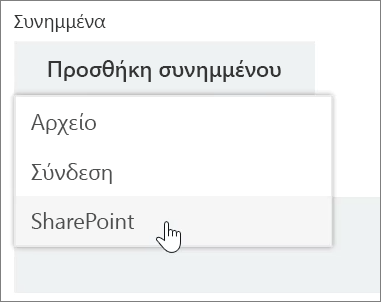Διαχείριση εργασιών στο Planner
Προσθήκη εργασιών σε ένα σχέδιο
-
Επιλέξτε +Προσθήκη εργασίας κάτω από την επικεφαλίδα του κάδου στον οποίο θέλετε να προσθέσετε μια εργασία.
Ένα νέο σχέδιο ξεκινά με μια επικεφαλίδα κάδου Εκκρεμότητες, αλλά τα υπάρχοντα σχέδια ενδέχεται να διαθέτουν κάδους με όνομα αντί για αυτό.
-
Επιλέξτε Πληκτρολογήστε ένα όνομα εργασίας.
-
Πληκτρολογήστε το όνομα της εργασίας.
-
Κάντε ένα από τα εξής:
-
Πατήστε το πλήκτρο Enter για να δημιουργήσετε μια εργασία χωρίς προθεσμία παράδοσης.
-
Επιλέξτε Ορισμός προθεσμίας και επιλέξτε μια ημερομηνία. Στη συνέχεια, επιλέξτε Προσθήκη εργασίας για να δημιουργήσετε μια εργασία με προθεσμία παράδοσης.
-
Γρήγορη δημιουργία πολλαπλών εργασιών
-
Επιλέξτε +Προσθήκη εργασίας κάτω από την επικεφαλίδα του κάδου στον οποίο θέλετε να προσθέσετε μια εργασία.
-
Επιλέξτε Πληκτρολογήστε ένα όνομα εργασίας.
-
Πληκτρολογήστε το όνομα κάθε εργασίας, πατώντας το πλήκτρο Enter μετά από κάθε ένα για να δημιουργήσετε την εργασία.
Μετά την προσθήκη ατόμων και εργασιών στο σχέδιό σας, μπορείτε να αναθέσετε εργασίες σε άτομα.
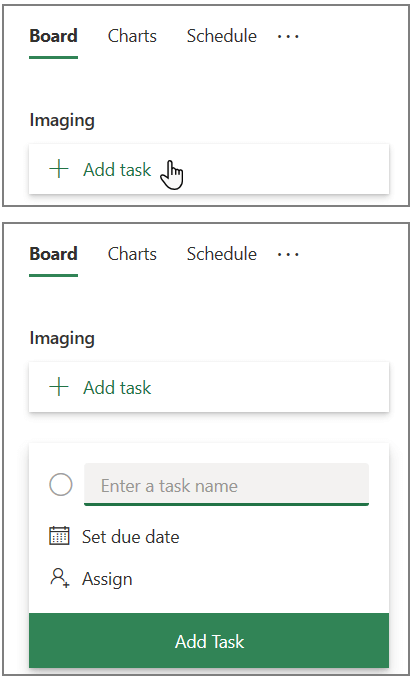
Προσθήκη ημερομηνίας έναρξης και λήξης της εργασίας
-
Επιλέξτε την εργασία για να ανοίξετε το παράθυρο εργασιών.
-
Επιλέξτε Έναρξη οποιαδήποτε στιγμή στην περιοχή Ημερομηνία έναρξης και, στη συνέχεια, επιλέξτε την ημερομηνία έναρξης που θέλετε.
-
Επιλέξτε Προθεσμία οποιαδήποτε στιγμή στην περιοχή Προθεσμία και, στη συνέχεια, επιλέξτε την προθεσμία που θέλετε.
-
Επιλέξτε "Ματαίωση"

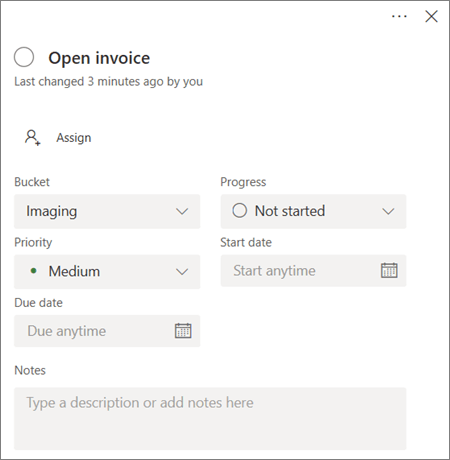
Σχόλια σε εργασία
-
Επιλέξτε την εργασία για να ανοίξετε το παράθυρο εργασιών.
-
Επιλέξτε Πληκτρολογήστε εδώ το μήνυμά σας στην περιοχή Σχόλια του παραθύρου εργασιών.
-
Πληκτρολογήστε το σχόλιο που θέλετε να επισυνάψετε στην εργασία.
-
Επιλέξτε Αποστολή.
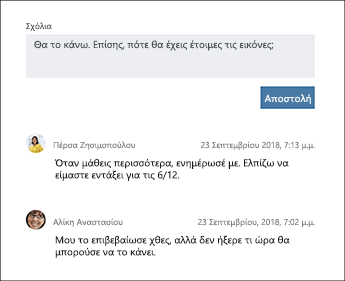
Προσθήκη συνημμένου σε μια εργασία
-
Επιλέξτε την εργασία για να ανοίξετε το παράθυρο εργασιών.
-
Επιλέξτε Προσθήκη συνημμένου.
-
Επιλέξτε Αρχείο για να επισυνάψετε ένα τοπικά αποθηκευμένο αρχείο, επιλέξτε Σύνδεση για να συμπεριλάβετε μια σύνδεση ή επιλέξτε SharePoint για να επισυνάψετε ένα αρχείο από μια τοποθεσία του SharePoint.
-
Μεταβείτε και επιλέξτε το αρχείο που θέλετε να επισυνάψετε ή εισαγάγετε τις πληροφορίες σύνδεσης.
Κατά την επισύναψη ενός αρχείου, μπορείτε να αποστείλετε το αρχείο στο OneDrive για το σχέδιο ή μπορείτε να κάνετε αναζήτηση για να το βρείτε, εάν το έχετε ήδη αποστείλει. Εάν το αρχείο σας δεν βρίσκεται στο OneDrive για το σχέδιο, μπορείτε να προσθέσετε μια σύνδεση με αυτό.
Την πρώτη φορά που θα επισυνάψετε ένα αρχείο, μια φωτογραφία ή μια σύνδεση σε μια εργασία, το συνημμένο ορίζεται ως η εικόνα προεπισκόπησης της εργασίας. Εμφανίζεται στον Πίνακα και προσφέρει έναν γρήγορο τρόπο για να αναγνωρίσετε την εργασία και να αρχίσετε να εργάζεστε. Θέλετε να αλλάξετε την εικόνα προεπισκόπησης για μια εργασία;